Publicitate
 Windows 7 Firewall este un software care controlează traficul de rețea. Comportamentul său implicit este acela de a permite traficul de ieșire și de a refuza traficul de intrare. Cu toate acestea, majoritatea programelor care necesită o modificare a setărilor implicite, pot adăuga reguli personalizate la Windows 7 Firewall, necesitând doar o introducere minimă a utilizatorului. Acest lucru face ca Windows 7 Firewall să fie un instrument foarte convenabil, deoarece nu necesită multă atenție sau cunoștințe pentru al configura și utiliza.
Windows 7 Firewall este un software care controlează traficul de rețea. Comportamentul său implicit este acela de a permite traficul de ieșire și de a refuza traficul de intrare. Cu toate acestea, majoritatea programelor care necesită o modificare a setărilor implicite, pot adăuga reguli personalizate la Windows 7 Firewall, necesitând doar o introducere minimă a utilizatorului. Acest lucru face ca Windows 7 Firewall să fie un instrument foarte convenabil, deoarece nu necesită multă atenție sau cunoștințe pentru al configura și utiliza.
Cu toate acestea, există câteva lucruri, trebuie să știți când utilizați Windows 7 Firewall. În timp ce va prezenta câteva puncte importante, acest articol vă va prezenta caracteristicile de bază ale Windows 7 Firewall și veți învăța cum să personalizați cu ușurință comportamentul acestuia.
1. Alegerea unei locații de rețea determină setările firewall-ului
Când vă conectați la o rețea nouă, Windows vă întreabă dacă aceasta este o rețea de domiciliu, de lucru sau publică. Selecția are un impact nu numai asupra setărilor rețelei, ci și asupra modului în care Windows 7 Firewall tratează traficul de rețea.

După ce ați alocat o rețea unui anumit profil, adică acasă, de serviciu sau public, regulile firewall-ului pentru profilul respectiv se aplică acestei conexiuni de rețea. Puteți personaliza setările pentru fiecare profil, adică tipul de rețea și astfel puteți crea mai multe profiluri firewall active.
Dacă nu sunteți sigur la ce profil ați alocat rețeaua dvs., puteți accesa aplicația Panoul de control Windows Firewall prin> start > Panou de control > Sistem și securitate > Windows Firewall sau pur și simplu căutați> Windows Firewall în> start caseta de căutare. Aici veți găsi la ce rețea sunteți conectat și la ce setări i se aplică. Dacă computerul dvs. este conectat la un domeniu, este posibil să vedeți și un profil numit> Rețele de domenii.
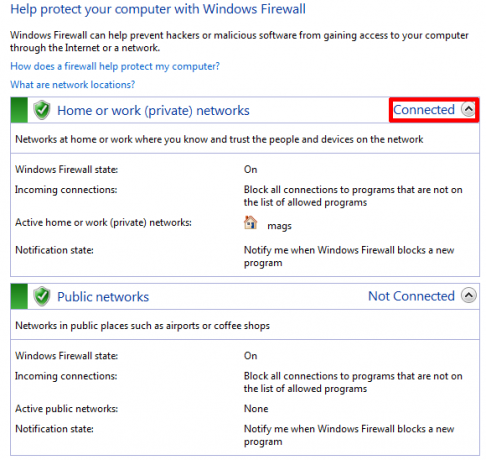
Trebuie să știți că în ceea ce privește setările firewall-ului, nu există nicio diferență între o rețea de acasă sau o rețea de lucru. Ambele sunt considerate private și sunt aruncate astfel în același vas. Dacă utilizați o conexiune WiFi la locul de muncă, cu toate acestea, este posibil să considerați desemnarea acesteia ca o rețea publică și, prin urmare, să îi atribuiți un profil de rețea mai restrictiv.
2. Puteți permite sau refuza programele să comunice prin firewall-ul Windows bazat pe grupul de rețele
Așa cum am menționat mai sus, un firewall controlează traficul de rețea și poate refuza programele de comunicare prin conexiunea dvs. În mod implicit, Windows 7 Firewall blochează conexiunile de intrare și permite conexiunile de ieșire. Cu toate acestea, puteți personaliza acest comportament.
Modul simplu de a face acest lucru este să mergeți la> start și tastați> permite program în câmpul de căutare. Faceți clic pe primul link care spune> Permiteți un program prin Windows Firewall. Aceasta va deschide lista> Programe permise, care este într-adevăr o listă de permise și programele refuzate însă.
Este o listă pentru ambele, deoarece puteți seta o marcă de verificare pentru a permite sau refuza programele să comunice prin Windows Firewall sau puteți face clic pe> Permiteți un alt program ... buton pentru a adăuga un program care nu este încă pe listă. Pentru a face modificări, trebuie să faceți mai întâi clic pe> Schimbă setările buton.
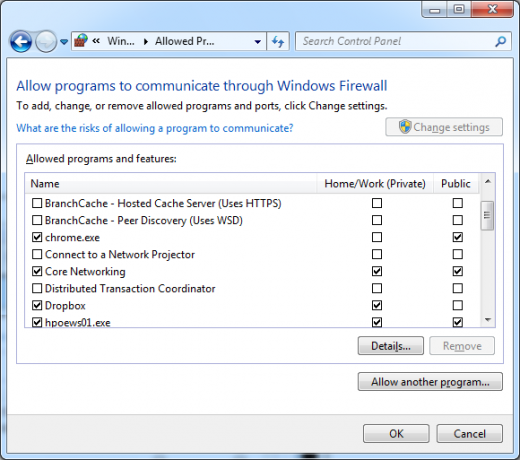
După cum puteți vedea în ecranul de mai sus, puteți alege un comportament diferit în funcție de tipul de rețea la care sunteți conectat. Dropbox, de exemplu, s-a adăugat în listă și este setat să comunice numai atunci când este conectat la o rețea privată sau acasă, în timp ce traficul printr-o rețea publică este dezactivat. Acesta este motivul pentru care este important să alegeți un tip de rețea așa cum este prezentat la primul punct.
3. Permiterea programelor să adauge reguli personalizate la firewall
Așa cum se vede în exemplul Dropbox de mai sus, unele programe se adaugă la lista de programe permise sau refuzate. În mod obișnuit, acest lucru necesită o introducere a utilizatorului, deoarece schimbă comportamentul implicit al Windows 7 Firewall, de exemplu, permițând traficul de intrare pentru programul respectiv. Când instalați un program nou și vi se cere să confirmați o excepție, trebuie să consultați cu atenție această solicitare înainte de a face clic pe> Permite accesul, deoarece deschideți porțile pentru software-ul rău intenționat.
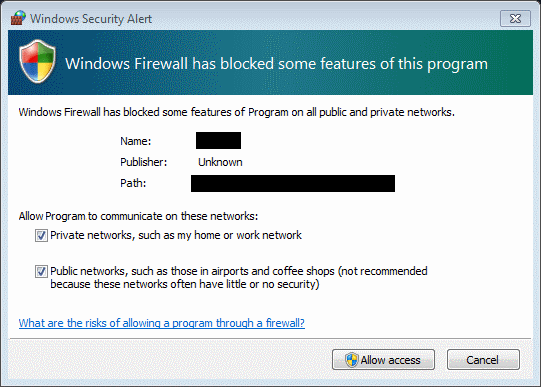
Puteți verifica, de asemenea, starea notificărilor din aplicația Windows Firewall Control Panel. Faceți clic pe> Modificați setările notificărilor în bara laterală din stânga și asigurați-vă că firewall-ul dvs. Windows este pornit. Dacă doriți să fiți notificat despre modificări, verificați> Anunță-mă când Windows Firewall blochează un program nou.

Dacă ați găsit vreodată că aveți probleme cu traficul de intrare, deoarece un program nu s-a adăugat în lista de programe permise, nu faceți greșeala de a deschide un port întreg. Este mult mai sigur să adăugați pur și simplu acest program la lista de programe permise manual, decât să deschideți un port.
rezumat
Windows 7 Firewall funcționează foarte mult pe baza „setului și uitării”. Tipul de comunicare este ușor de personalizat pe baza programelor individuale și a profilului de rețea. Cu toate acestea, pentru un utilizator obișnuit, adăugarea manuală a regulilor personalizate prin vizualizarea setărilor avansate poate fi o sarcină descurajantă. Aici îți recomand să te uiți Windows 7 Firewall Control, un program pe care îl avem revizuit anterior Gestionează mai bine firewallul Windows cu ajutorul Windows 7 Firewall Control Citeste mai mult pe MakeUseOf.
Utilizați Windows Firewall implicit sau preferați o aplicație terță parte? V-ați gândit vreodată să configurați un firewall de router sau un computer intermediar care să funcționeze ca un firewall pentru rețeaua dvs. privată? Firewall-urile sunt supraevaluate?
Credite imagine: beboy
Tina scrie despre tehnologia de consum de peste un deceniu. Deține un doctorat în științe naturale, o diplomă din Germania și un master din Suedia. Fundalul ei analitic a ajutat-o să exceleze ca jurnalist în tehnologie la MakeUseOf, unde acum gestionează cercetarea și operațiunile de cuvinte cheie.
